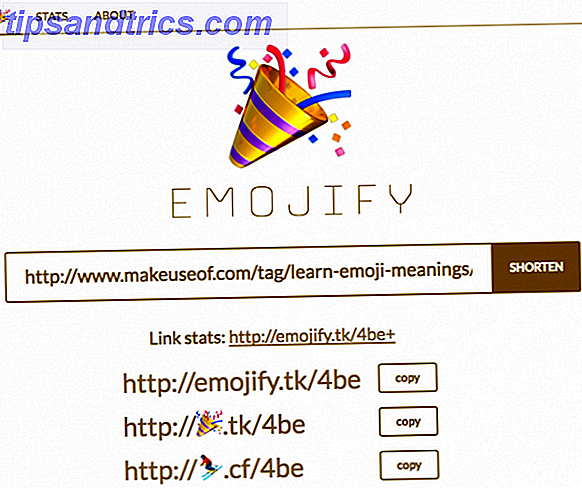O Netflix é provavelmente o melhor serviço de streaming disponível no momento. Existem muitos outros, incluindo Amazon Prime Video e Hulu, além de um monte de serviços de streaming de nicho 10 Niche Streaming Services para aqueles que odeiam Netflix 10 Niche Streaming Services para aqueles que odeiam serviços de streaming Netflix Mainstream transportar conteúdo mainstream. O que você pode fazer se você quiser assistir algo um pouco menos convencional? É melhor você verificar esses serviços de streaming alternativos, repletos de conteúdo de nicho. Leia mais, mas a Netflix é atualmente o padrão-ouro, apesar de reduzir o tamanho de seu catálogo pela metade Netflix remove 50% de seu catálogo para financiar o conteúdo original Netflix remove 50% de seu catálogo para financiar o conteúdo original anos recentes? Agora sabemos que o número de títulos disponíveis na Netflix foi reduzido pela metade desde 2012 para financiar o conteúdo original. Leia mais nos últimos anos.
Se você é novo no Netflix ou o utiliza há vários anos, existem algumas configurações que podem ser alteradas para tornar o Netflix ainda melhor. E, ao se aprofundar nas configurações, você pode criar a experiência perfeita da Netflix para você e sua família. E tudo isso não deve demorar mais do que alguns minutos.
Para acessar suas configurações do Netflix na Web, faça login em sua conta. Em seguida, clique na seta ao lado do seu perfil na parte superior e selecione Conta . Voila, deixe a personalização começar!
Crie vários perfis
Se mais de uma pessoa em sua residência usar a conta Netflix, vários perfis poderão ser úteis. Isso é especialmente útil se você permitir que seus filhos assistam ao conteúdo no Netflix.
Role para baixo até a seção Meu perfil e clique em Gerenciar perfis . Você também pode pular para essa área rapidamente clicando na seta ao lado do seu perfil (como acima) e selecionando Gerenciar Perfis .

Clique em Adicionar perfil e insira um nome. Se você marcar a caixa de seleção ao lado de Kid?, apenas filmes e programas de televisão disponíveis para crianças com 12 anos ou menos estarão disponíveis. Clique no botão Continue quando terminar.

Agora você verá o novo perfil exibido ao lado de suas outras opções e poderá clicar para alternar entre elas.
Configurar os controles dos pais
Para garantir que seu filho só possa acessar o conteúdo aprovado por você, ative o controle dos pais do Netflix. Role para baixo até a seção Configurações e clique em Controles dos pais . Digite sua senha quando solicitado e, em seguida, crie um PIN de controle parental de quatro dígitos.
Netx, ajuste o nível de proteção de PIN escolhendo as faixas etárias ou usando o controle deslizante. Clique em Salvar quando terminar.

Agora, se um perfil de usuário tentar acessar conteúdo fora do nível configurado, ele será solicitado a inserir esse PIN.

Ajustar configurações de reprodução
Para qualidade e conveniência, você pode ajustar as opções de uso de dados por tela e reprodução automática. Role para baixo até a seção Meu perfil e clique em Configurações de reprodução . Você pode então escolher entre a qualidade de vídeo padrão, baixa qualidade, qualidade média ou alta qualidade. Essa configuração padrão pode ser uma das coisas irritantes sobre o uso do Netflix.

Abaixo disso, você pode ativar ou desativar a reprodução automática usando a caixa de seleção. Isso permite que você controle se deseja ou não que o próximo episódio de um programa de televisão seja reproduzido automaticamente ou não. Quando terminar, clique em Salvar .
Personalize as legendas
Se você gosta de assistir Netflix em outro idioma usando legendas, você pode personalizar completamente sua aparência. Role para baixo até a seção Meu perfil e clique em Aparência de legendas .
Aqui, você pode escolher o estilo de fonte de sete opções, incluindo "Casual" e "Block", e você pode escolher uma cor também. Você também pode selecionar um tamanho de texto de pequeno, médio ou grande.

Você também pode adicionar um pouco de estilo às suas legendas com quatro opções de sombra diferentes para o texto junto com a cor da sombra. Finalmente, você pode selecionar um fundo e a cor da janela, se quiser. Conforme você experimenta cada uma dessas opções, a amostra na parte superior será alterada automaticamente para você revisar. Quando terminar, clique em Salvar .

Atualizar as configurações de comunicação
Você pode manter-se atualizado sobre os tipos exatos de notícias e detalhes da Netflix por e-mail. Role para baixo até a seção Configurações e clique em Configurações de comunicação .
Você pode então marcar quais e-mails você gostaria de receber - cuidado com os golpes de phishing por e-mail da Netflix - como atualizações de novos recursos, conteúdo recém-adicionado, ofertas especiais e pesquisas úteis. Quando terminar, clique em Atualizar .

Decida sua ordem de lista
Se preferir decidir a ordem dos programas e filmes na sua lista, você pode alterar isso facilmente. Role para baixo até a seção Configurações e clique em Ordem na minha lista . Em seguida, marque o botão de opção Encomenda manual e clique em Salvar .
Você pode reorganizar o conteúdo na seção Minha Lista, em vez de ter recomendações da Netflix na parte superior.

Agora, basta clicar na seta ao lado de Navegar na navegação superior e selecionar Minha lista . Em seguida, basta arrastar e soltar o conteúdo na ordem desejada. Você também pode clicar em Mover para o início em qualquer parte do conteúdo e esse programa de TV ou filme aparecerá no topo da sua lista. Ou apenas clique no X para remover um item completamente.

Encontre Gêneros Ocultos
Você pode não estar ciente disso, mas a Netflix tem uma série de categorias ocultas. 20 Códigos Secret Netflix Garantidos para Ajudar a Encontrar Novos Conteúdos 20 Códigos secretos da Netflix Garantidos para Ajudá-lo a Encontrar Novo Conteúdo Aqui está nossa lista dos 20 códigos secretos da Netflix garantidos para ajudar você encontra novo conteúdo. Leia mais apenas esperando por você para descobrir.
Por exemplo, você pode ver o gênero "Action" ao navegar e selecionar um subgênero como "Action Thrillers". Mas você sabia que existe uma categoria oculta para “Mente Bending Action Sci-Fi e Fantasy”?

Ou talvez você ame o gênero “Horror” e escolha “Cult Horror” como seu sub-gênero de escolha. No entanto, há também uma categoria oculta de “Horror de Lobisomem” para aqueles que procuram por um recurso de criatura específico.

Um site útil para acessar essas categorias ocultas é o Netflix Hidden Codes. Você pode navegar pela lista ou inserir uma palavra-chave na caixa de pesquisa. Clique em uma das opções e você verá as opções para esse subgênero abrir diretamente no site netflix.com.

Alterar suas configurações para celular
Você tem algumas configurações do aplicativo Netflix que podem ser personalizadas em seu dispositivo móvel Android ou iOS. Abra o aplicativo no seu dispositivo, expanda o menu à esquerda, role até a parte inferior e selecione Configurações do aplicativo .
Você pode então ajustar as opções de uso de dados. Por padrão, a opção Configurar automaticamente está ativada, mas você pode alterá-la para reprodução somente em Wi-Fi, Baixa, Média ou Alta utilização ou Ilimitada.

Além das configurações de uso de dados, você pode controlar a qualidade do vídeo entre Padrão (mais rápido com menos armazenamento) ou Maior (usa mais armazenamento).
Para usuários do Android, você pode observar uma configuração adicional para Notificações. Você pode marcar a caixa para ativar essa opção e receber alertas de novos conteúdos, sugestões ou outros tipos de notificações do Netflix.

Faça o Netflix funcionar melhor para você
Esses ajustes simples podem melhorar muito sua experiência com o Netflix. Além disso, se você compartilhar sua conta com outras pessoas em sua casa, todos poderão se beneficiar dessas mudanças. A parte interessante sobre essas configurações é que, se você mudar de ideia, poderá voltar facilmente aos padrões.
Você está pronto para tornar a Netflix ainda melhor? Se você alterou alguma das configurações deste artigo e acredita que o Netflix é melhor como resultado, informe-nos o que mudou e por quê. Ou, se você tiver outras maneiras de personalizar o Netflix, adoraríamos saber de você.
Crédito de imagem: REDPIXEL.PL, Ellegant via Shutterstock.com

![Toda a edição IAmA e um subredito da semana [Best of Reddit]](https://www.tipsandtrics.com/img/internet/155/all-iama-edition-subreddit-week.png)